Bagaimana untuk membolehkan mengarkibkan aplikasi pada Windows 11
May 13, 2023 pm 03:49 PMCara Mendayakan Apl Arkib pada Windows 11
Ciri ini harus didayakan secara lalai, tetapi ia patut disemak semula sekiranya ia dimatikan.
Anda boleh mendayakan atau melumpuhkan ciri Apl Arkib pada Windows 11 menggunakan langkah berikut:
- Klik butang Mula dan pilih Tetapan.
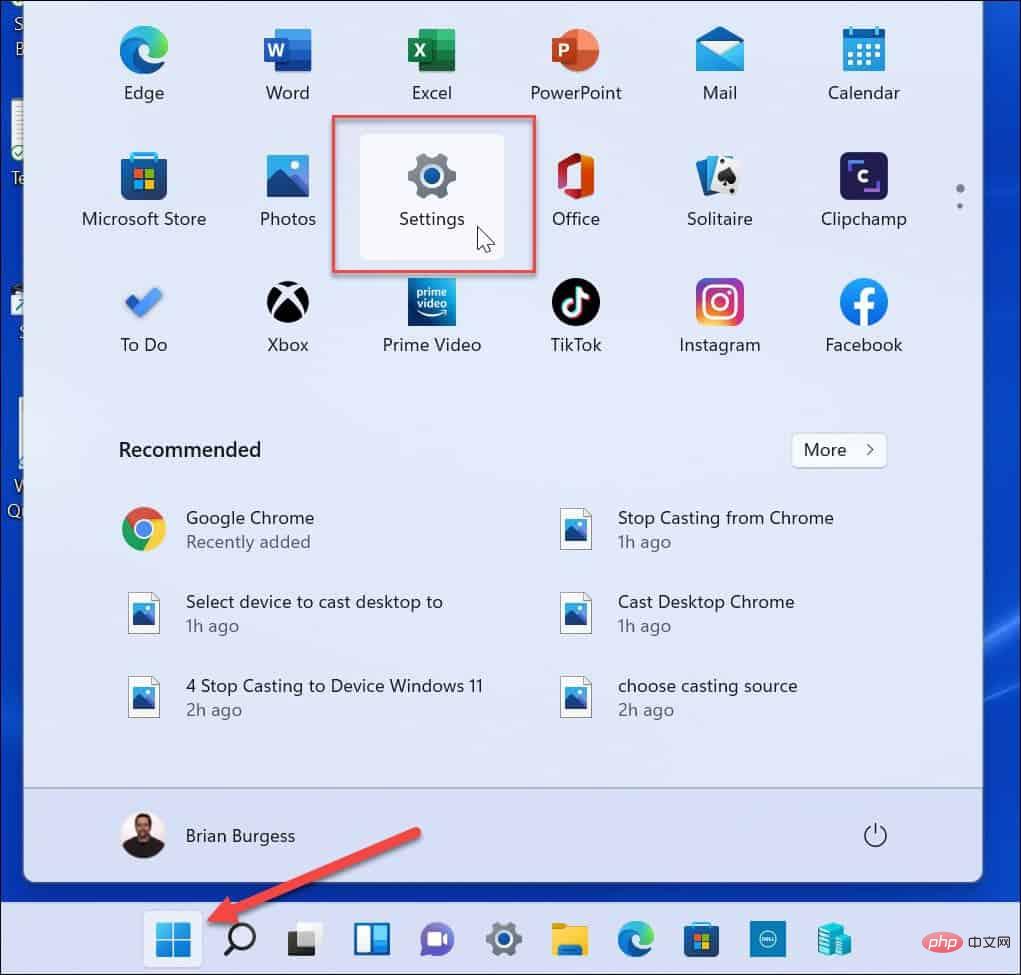
- Apabila Tetapan dibuka, klik pada
- Apl di lajur kiri. Klik
- Apl dan Ciri di sebelah kanan.
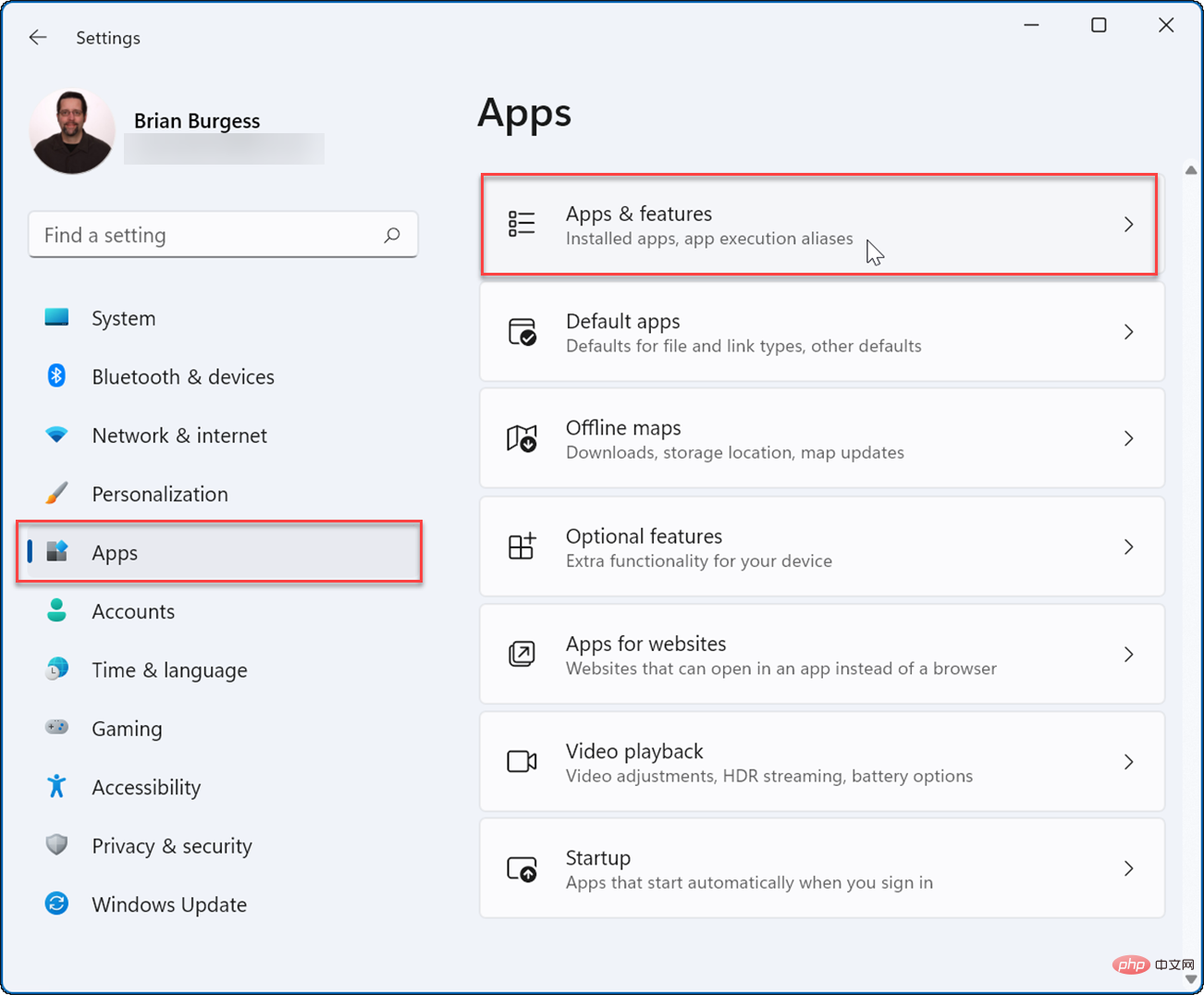
- Kembangkan bahagian
- Lagi Tetapan pada menu di bawah dan pilih Arkib Apl Pilihan .

- Anda boleh menghidupkan atau mematikan
- ciri Apl Arkib menggunakan suis togolnya.
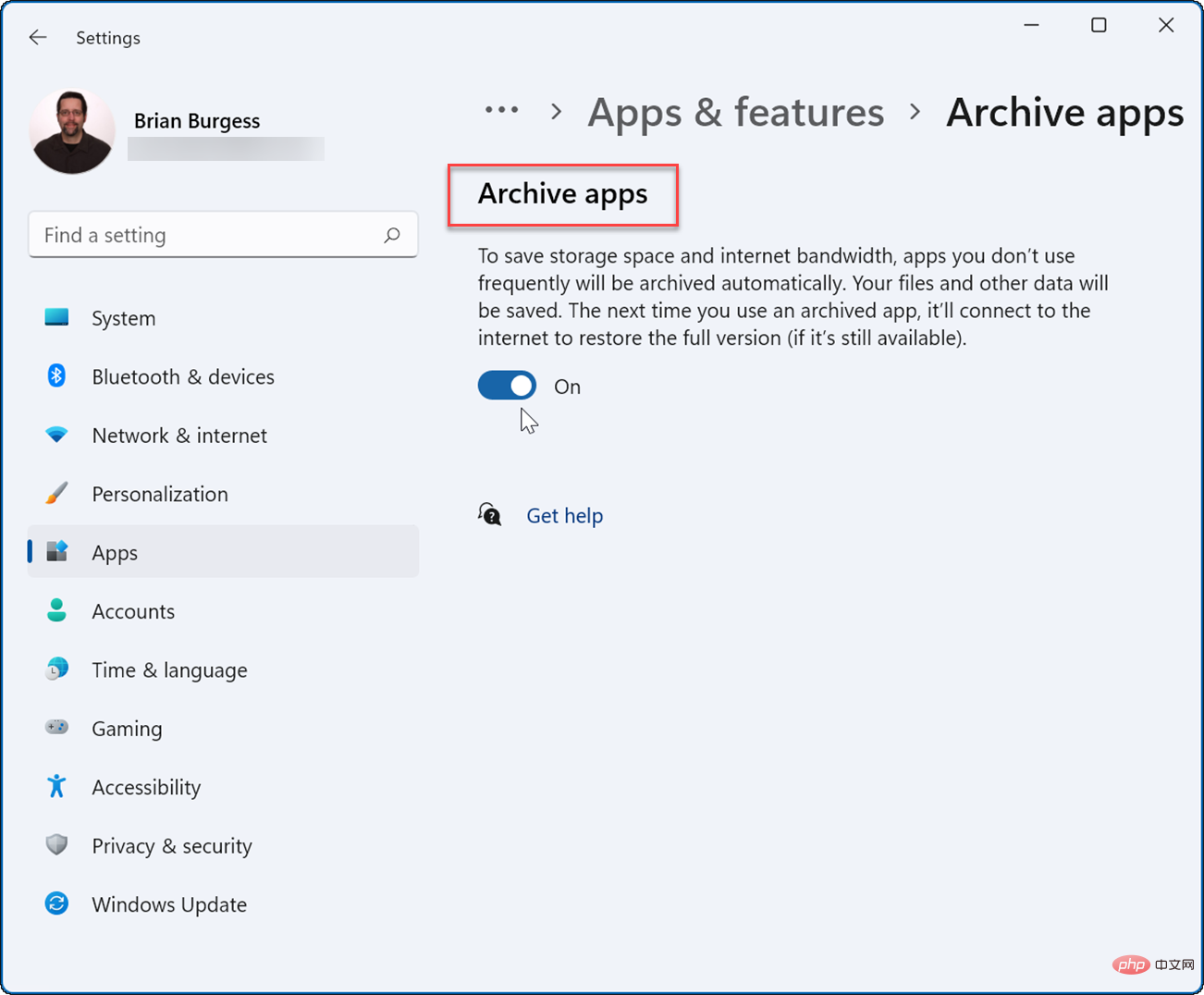
ciri ini hanya berfungsi dengan apl Microsoft Store. Apabila memulihkan apl daripada keadaan arkibnya, apl itu masih perlu berada dalam stor dan anda juga memerlukan sambungan Internet untuk memulihkannya.
Jika anda mempunyai apl yang anda tidak mahu risikonya, sebaiknya lumpuhkan ciri Apl Arkib untuk melindunginya. Manfaatkan Windows 11 sepenuhnyaApabila ia berkaitan dengan apl, Windows 11 menyertakan beberapa ciri berguna seperti menyekat akses Internet kepada apl. Tidak lagi memerlukan program perisian pada PC anda? Ketahui cara menyahpasang apl pada Windows 11. Jika komputer anda tidak dimulakan secepat yang anda mahu, lumpuhkan apl permulaan pada Windows 11 untuk meningkatkan prestasi. Jika anda mempunyai seorang pemula yang baru mula menggunakan Windows 11, anda mungkin mahu melakukan ini supaya mereka tidak boleh memasang sebarang apl yang mereka temui dalam talian. Sebaliknya, anda boleh meminta mereka memasang apl Microsoft Store sahaja. PC Windows anda bukan sahaja untuk apl Microsoft Store, sama ada. Sebaliknya, anda boleh memasang apl Android pada Windows 11 atau memasang WSL pada Windows 11 dan menjalankan apl Linux.Atas ialah kandungan terperinci Bagaimana untuk membolehkan mengarkibkan aplikasi pada Windows 11. Untuk maklumat lanjut, sila ikut artikel berkaitan lain di laman web China PHP!

Artikel Panas

Alat panas Tag

Artikel Panas

Tag artikel panas

Notepad++7.3.1
Editor kod yang mudah digunakan dan percuma

SublimeText3 versi Cina
Versi Cina, sangat mudah digunakan

Hantar Studio 13.0.1
Persekitaran pembangunan bersepadu PHP yang berkuasa

Dreamweaver CS6
Alat pembangunan web visual

SublimeText3 versi Mac
Perisian penyuntingan kod peringkat Tuhan (SublimeText3)

Topik panas
 Cara menyelesaikan masalah pelayan yang sibuk untuk DeepSeek
Mar 12, 2025 pm 01:39 PM
Cara menyelesaikan masalah pelayan yang sibuk untuk DeepSeek
Mar 12, 2025 pm 01:39 PM
Cara menyelesaikan masalah pelayan yang sibuk untuk DeepSeek
 Pintu Laman Web Rasmi DeepSeek yang mendalam
Mar 12, 2025 pm 01:33 PM
Pintu Laman Web Rasmi DeepSeek yang mendalam
Mar 12, 2025 pm 01:33 PM
Pintu Laman Web Rasmi DeepSeek yang mendalam






